Cómo deshabilitar los sitios visitados con frecuencia en Safari para iPhone y iPad
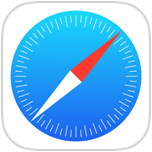
La sección Sitios visitados con frecuencia de Safari en iOS aparece cuando abre su navegador en un iPhone, iPad o iPod touch en una nueva pestaña o en una página en blanco. Si bien esta puede ser una forma conveniente de brindar acceso rápido a páginas web y sitios que visita con frecuencia (como este, ¿no?), También puede revelar páginas que quizás no desee que alguien sepa que las visita con frecuencia. Además de las implicaciones de privacidad en los dispositivos multiusuario, es posible que no le guste la función de los sitios visitados con frecuencia.
Si bien usar el modo de navegación privada de Safari es una manera fácil de evitar mostrar sitios en la sección Visitas frecuentes, y siempre puedes ir y eliminar sitios en la sección Visitas frecuentes de Safari, otra opción es deshabilitar completamente la función de Safari para iOS.
Deshabilite los sitios visitados con frecuencia en Safari para iOS y iPadOS
Salga de Safari si aún no lo ha hecho, haga lo siguiente:
- Abra la aplicación Configuración y vaya a Safari
- En la sección «General» de la configuración de Safari, busque «Sitios visitados con frecuencia» y coloque el interruptor en la posición de APAGADO para deshabilitar la aparición de visitantes frecuentes.
- Salga de Configuración y regrese a Safari, el cambio es instantáneo
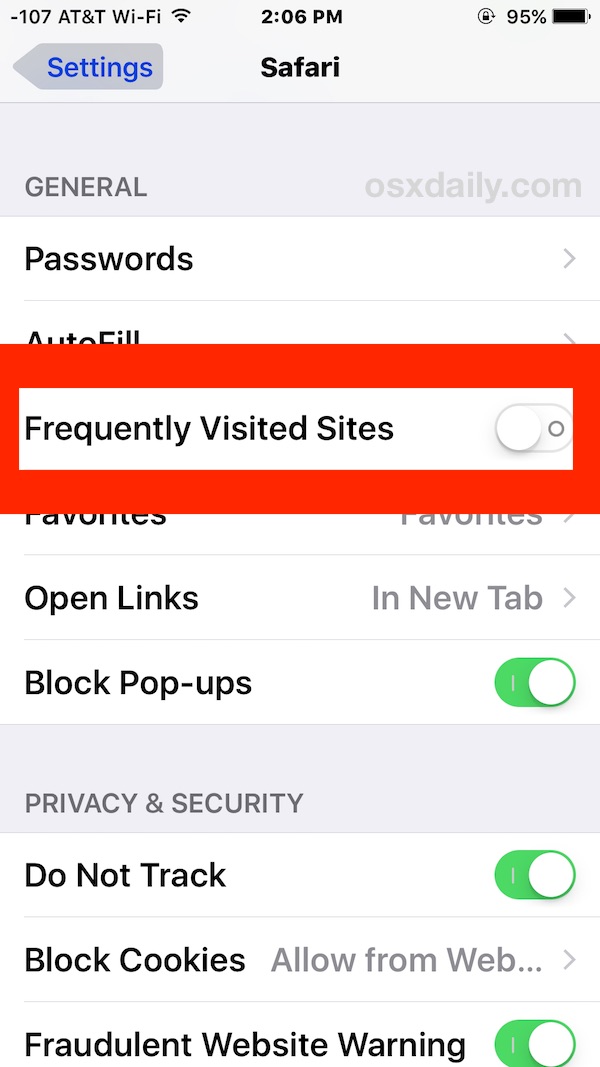
La sección Sitios visitados con frecuencia se desactivará y, al iniciar una ventana, sesión o pestaña de Safari, se mostrarán sus sitios favoritos o nada, según la configuración y los marcadores.
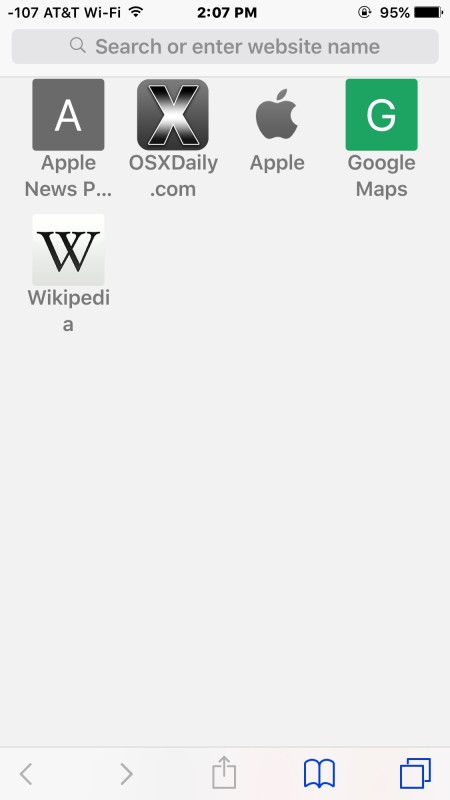
Si desactiva las visitas frecuentes pero le gusta el concepto general de fácil acceso a sus sitios web favoritos en su navegador, agrega sitios como favoritos en Safari o incluso agrega marcadores a su pantalla de inicio, ambos brindan acceso rápido a las páginas web.
Al igual que todas las demás configuraciones de iOS, si decide que le gusta esta función, puede reactivarla fácilmente volviendo a la configuración de iOS y cambiando el interruptor a la posición de encendido.
